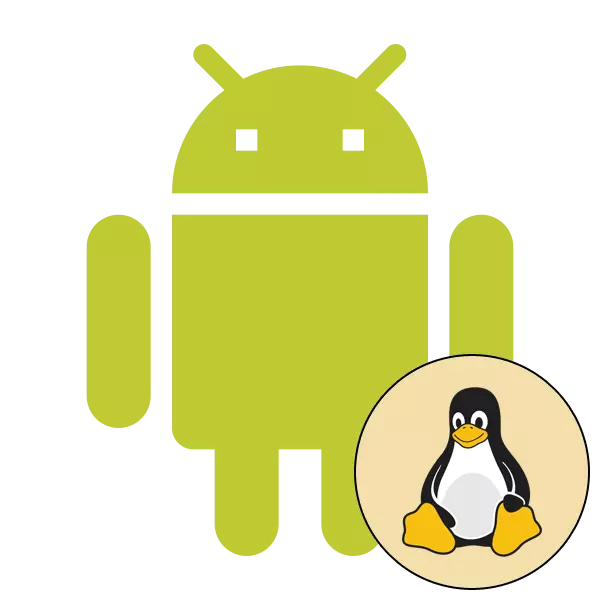
लिनक्स कर्नलवरील आधारीत मोफत वितरण केवळ संगणकांवरच नव्हे तर मोबाइल डिव्हाइसवर देखील उपलब्ध आहे. याव्यतिरिक्त, ऑपरेटिंग सिस्टम्सचे विशेष आवृत्त्या तयार केले जातात, जेथे इंटरफेस आणि साधने स्मार्टफोन आणि टॅब्लेटसाठी पुनर्संचयित केल्या जातात. सहसा, विनामूल्य वितरण स्थापित करण्याची इच्छा Android फोनच्या मालकांवर दिसते. अशा प्रकारे स्थापित केलेले लिनक्स मुख्य ओएस जवळ असेल आणि वापरकर्ता लोड करण्यासाठी सिस्टम निवडेल. पुढे, आम्ही या प्रक्रियेच्या अंमलबजावणीचे अंमलबजावणी सर्वात लोकप्रिय प्रोग्रामच्या उदाहरणावर प्रदर्शित करू इच्छितो.
Android वर Linux वितरण स्थापित करा
कार्य अंमलबजावणीमध्ये, तिथे जटिल नाही कारण केवळ डिव्हाइसच्या अंतर्गत मेमरीमध्ये विनामूल्य जागा आणि सक्रिय इंटरनेट कनेक्शन आवश्यक आहे. अडचणींना फक्त एकच गोष्ट आहे - रूट-अधिकार मिळवणे, परंतु पूर्ण-निषेधाद्वारे, हे लक्ष्य देखील द्रुतगतीने आणि समस्यांशिवाय देखील केले जाईल.खालील मॅन्युअल काली लिनक्स वितरण स्थापित करण्यासाठी योग्य नाहीत, कारण असंगत सॉफ्टवेअर वापरल्या जातील. या विषयावरील तैनात निर्देश खालील दुव्यावरील एका वेगळ्या सामग्रीमध्ये आढळू शकतात.
चरण 3: लिनक्स उपयोजित करणे सेट करणे
आता आपल्या स्मार्टफोनवर आणि आवश्यक सॉफ्टवेअरवर आपल्याकडे सुपरसियरचा अधिकार आहे, याचा अर्थ पुढील कोणत्याही स्थापनेसाठी सर्वकाही तयार आहे. ते केवळ लिनक्स उपयोजनात थेट चालविल्या जाणार्या वितरणाची पथ आणि आवृत्ती निवडण्यासाठीच राहते.
- अनुप्रयोग चालवा आणि प्रदान केलेली सूचना वाचा. हे लिनक्स स्थापित करण्यासाठी सामान्य नियमांचे वर्णन करते.
- अतिरिक्त मेनू विस्तृत करा, तीन क्षैतिज पट्ट्याच्या स्वरूपात चिन्हावर टॅप करणे.
- येथे "प्रोफाइल" विभागात जा.
- एक नवीन प्रोफाइल तयार करा आणि त्याला एक नाव सांगा. अमर्यादित खाते तयार करण्यासाठी उपलब्ध. त्यापैकी प्रत्येकास वैयक्तिक सेटिंग्जवर नियुक्त केले जाते, म्हणजे, आपण जवळील अनेक वितरण स्थापित करू शकता.
- मुख्य मेनूवर परत जा आणि ऑपरेटिंग सिस्टमच्या सेटिंग्जसह श्रेणीकडे जा.
- आपल्या विवेकबुद्धीनुसार वितरण आणि त्याची आवृत्ती निवडा.
- त्या वेळी, लिनक्स जमा करा आणि सोयीस्कर फाइल व्यवस्थापक किंवा मानक कंडक्टर चालवा. तेथे, कोणत्याही ठिकाणी, एक फोल्डर तयार करा, ते ओएसचे नाव कॉल करीत आहे. तेथे सर्व फायली स्थापित केल्या जातील.
- स्टोरेज स्थान लक्षात ठेवण्यासाठी त्यास एक अनियंत्रित नाव सेट करा. या निर्देशिकेला मार्ग लिहा किंवा कॉपी करा.
- अनुप्रयोगाकडे परत जा आणि इंस्टॉलेशन पथ आयटममध्ये, वांछित फोल्डरचे स्थान सेट करा.
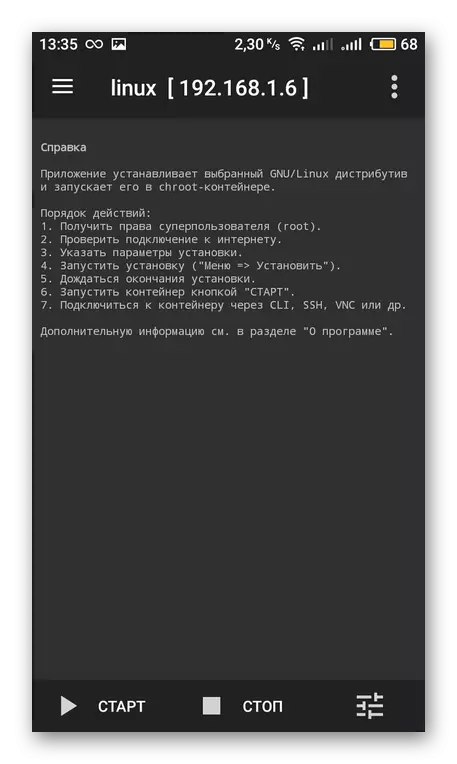
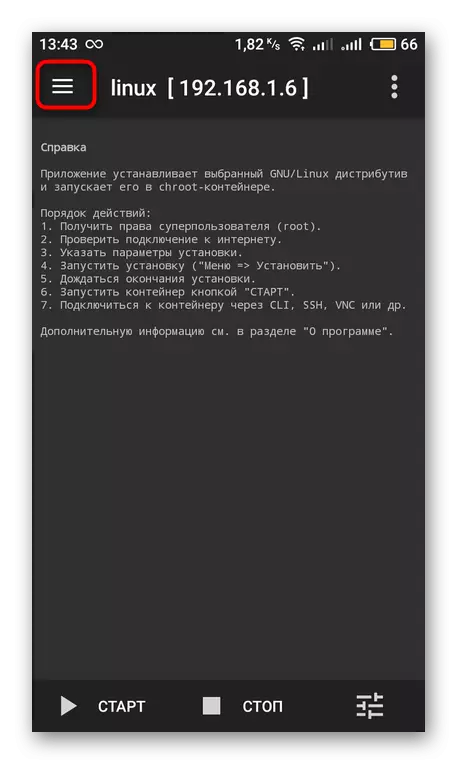
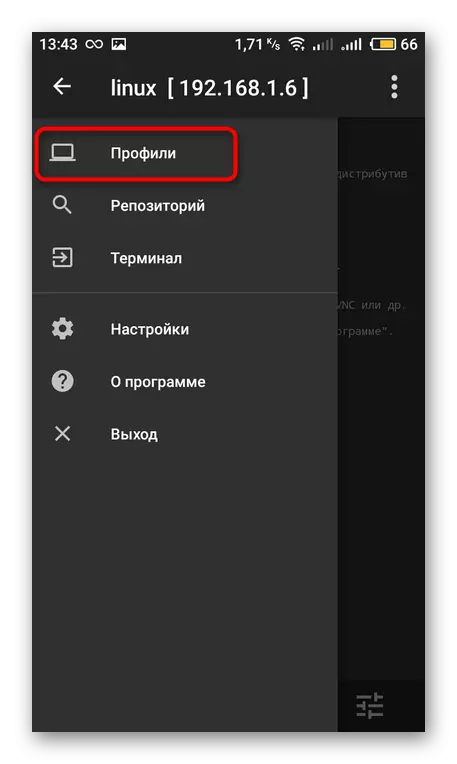

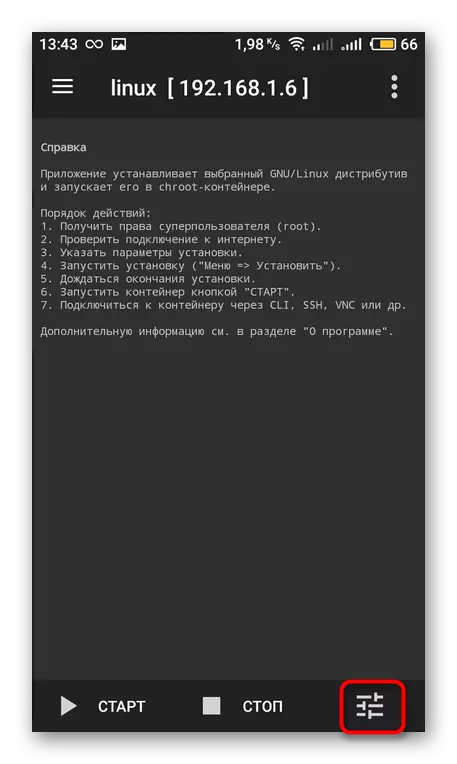


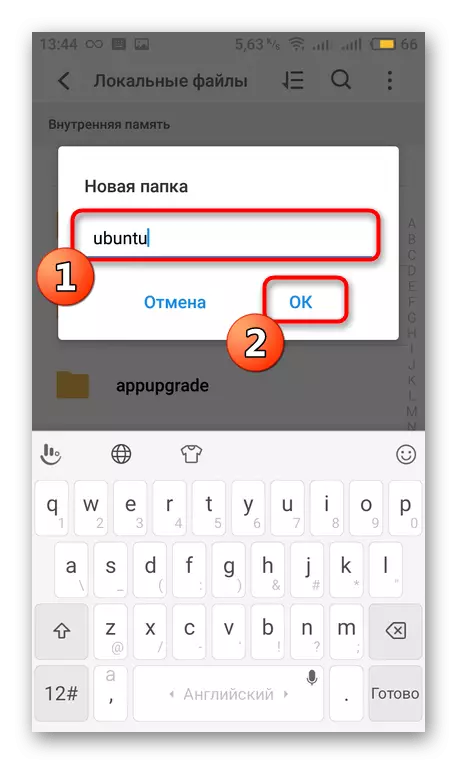
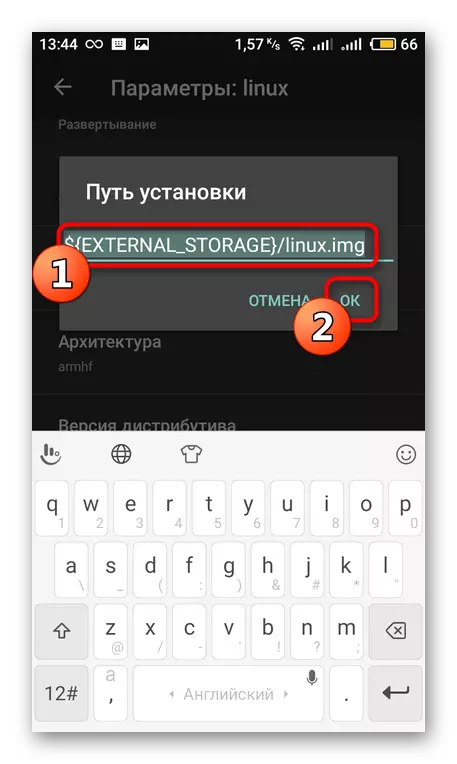
चरण 4: लिनक्स स्थापित करणे आणि सुरू करणे
इंस्टॉलेशन सुरू करण्यापूर्वी, वारंवार सर्व पॅरामीटर्स योग्यरित्या निर्दिष्ट केले गेले असल्याची खात्री करा, कारण चुकीच्या सेटिंग्ज कधीकधी डिव्हाइस अपयशी ठरतात आणि हे केवळ कारखाना राज्य करण्यासाठी निराकरण करून निराकरण केले जाते. त्यानंतर, प्रारंभ बटणावर क्लिक करा.

सिस्टम अधिसूचना प्रदर्शित करताना क्रिया विचारात घ्या. मग Android रीबूट आहे. "प्रारंभ" वर पुनरावृत्ती करणे अतिथी ऑपरेटिंग सिस्टम लॉन्च करेल.

वर चालविणार्या डिव्हाइसवर अतिथी ओएस म्हणून लिनक्सच्या स्थापनेसह आपण Linux प्रतिष्ठापनासह शोधले. जसे आपण पाहू शकता, त्यामध्ये काही जटिल नाही, मुख्य गोष्ट म्हणजे सुपरयर्स अधिकार मिळवणे आणि अनुप्रयोगाचे योग्य कॉन्फिगरेशन करणे. सर्व फायली ते खुल्या स्त्रोतांमधून लोड होतील आणि त्यांना स्वत: ला स्थापित करतील.
